Webex Meetings 桌面应用程序的已知问题和限制
有关 Web 应用程序的信息,请参阅 Webex Meetings Web 应用程序的已知问题和限制。
Cisco Webex 桌面应用程序中的 Mac Outlook 插件需要升级到 V39.5.1
当用户打开约会并尝试编辑时,Webex Mac Outlook 插件无法在 Microsoft Office 365 的 Mac Outlook 16.23 或更高版本中识别 Webex 会议,这些控件仍显示添加 Webex 会议。
要恢复 Webex Mac Outlook 插件与 Windows Outlook 插件之间的这种互操作性,您必须将 Webex Outlook 插件升级到 WBS39.5.1 或更高版本。
要获取这些更改:
站点管理员必须选中如果用户的 Webex 帐户电子邮件地址与其 Microsoft Office 365 电子邮件地址相匹配,则自动将用户链接到该 Webex 站点(位于 Cisco Webex 站点管理的中)。
管理员必须在 Webex 站点管理中授权 Webex 访问 Microsoft Office 365。 选择新增授权,开始该过程。
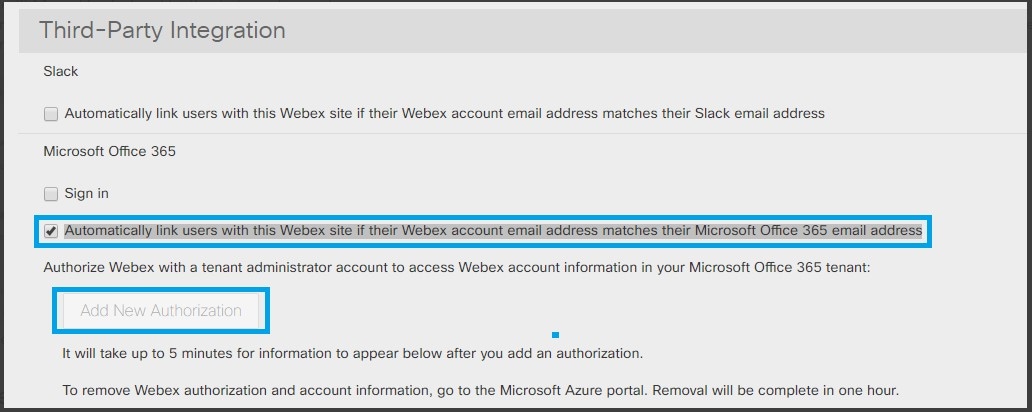
有关部署和配置适用于 Microsoft 365 的 Cisco Webex 安排程序的更多信息,请参阅部署和配置适用于 Microsoft 365 的 Cisco Webex 安排程序。
请确保 Webex 中使用的电子邮件地址与 Microsoft 365 帐户相同,并且该电子邮件地址已在 Webex 中验证。
有关电子邮件验证的更多信息,请参阅:
Webex Outlook 插件 WBS39.5.1 的已知问题
个人会议室会议的互操作性问题: 如果会议是通过 Windows 版 Webex Outlook 插件创建或更新的,则在 Mac Outlook 中选择取消 Webex 会议时无法删除 Webex 个人会议室会议信息。 解决办法是取消 Outlook 约会。
PCN 会议的互操作性问题: 如果会议是通过 Webex Windows Outlook 插件创建或更新的,则当用户在 Mac Outlook 中打开预约时该按钮仍显示添加 Webex 会议。 没有解决办法。
在 Mac Outlook V16.25 中代为安排会议的问题 (19051201): 已识别一个 Mac Outlook 缺陷,它会影响 Webex 安排程序。 这个 Outlook 缺陷已在 Microsoft Office 慢速频道 16.26 (19053000) 和 Microsoft Office 快速频道 16.27 (19060500) 中修复。 这个缺陷是,如果助理打开其他人的日历并尝试为其创建约会,会为该助理创建约会。 解决办法是升级到 Mac Outlook 16.26 或更高版本。
依赖项
已升级到新的 Webex Mac Outlook 插件 39.5.1 但不符合前提条件的站点会在尝试更新或编辑 Webex 会议时收到错误消息。
向后兼容性
该新版本不会修复通过旧版 Webex Windows 或 Mac Outlook 插件安排的先前会议。 当用户尝试更新或编辑 Webex 会议时,会出现同样的错误消息。
|
常规的 Cisco Webex Meetings 桌面应用程序已知问题和限制
安装 Webex 桌面应用程序之后,Windows 应用程序列表中会有两个项目。 如果选择任意一个项目进行卸载,那么会同时将两者删除。
用户从桌面应用程序开始会议之后,任务栏上会有两个 Webex 图标。 我们稍后会对它们进行合并。
在 Microsoft Windows 中更改 DPI 之后,用户界面显示可能会出现失真。 要纠正这一问题,请注销 Windows 并重新登录。
不支持使用通过 Google Calendar 设置的帐户在 Microsoft Outlook 中进行安排。
桌面应用程序仅在已安装且已登录 Microsoft Outlook 的情况下才能读取会议列表。 首次使用应用程序时,Mac 用户必须配置 Outlook 帐户电子邮件地址和密码。
对于 Windows 7 及 Outlook 2016 用户,桌面应用程序可能无法从 Outlook 日历中复制会议列表,因为 Windows 7 缺少 Outlook 2016 需要的部分库文件。 请参阅 Microsoft 网站并下载 Visual c++ Redistributable Packages。 Windows 7 及 Outlook 2013 不存在此问题。
当桌面应用程序尝试从 Outlook 日历读取会议列表时,Windows 用户可能会收到 MAPI 错误。 退出 Outlook 应用程序并重启。
当用户尝试开始或加入要求在其他站点上进行验证的 Webex 会议时,会议应用程序会先将用户重定向至浏览器。 也会先将 Cisco Webex Events 和 Cisco Webex Training 用户重定向至浏览器。
如果用户尝试在通过桌面应用程序登录的站点以外的 Webex 站点上加入会议,那么不会启动 Webex Meetings 应用程序,而改为先将开始和加入流程重定向至浏览器。
桌面应用程序的近接配对功能仅在用户单击 Windows 上的连接到设备时使用独占模式尝试与 Cisco 视频设备配对。 这意味着以独占模式运行的其他应用程序会阻止或影响配对。
如果启用了启用音频增强功能设置,近接配对功能可能无法在 Windows 上正常工作。 为避免此问题,请执行以下步骤:
在录制标签页(位于 Windows 声音配置屏幕中)中,选择属性,然后禁用(取消选中)启用音频增强功能。
如果 PC 有多个显示屏,只有主屏幕上的内容会被共享到配对的 Cisco 视频设备中。
如果 PC 上已插入耳机,则无法通过近接检测到 Cisco 视频设备。
终端与桌面应用程序配对之后,“通过设备共享”表示以无线方式将桌面投影到视频系统屏幕上(不包含 Webex Meetings)。
Webex Meetings 桌面应用程序不会显示从混合日历服务共享的会议信息。
如果将 Webex 选为会议列表所用的日历,个人会议室中已安排的会议将不会显示。
Webex Meetings桌面应用程序由于公共 IP原因,无法与远程地址设备配对。

